
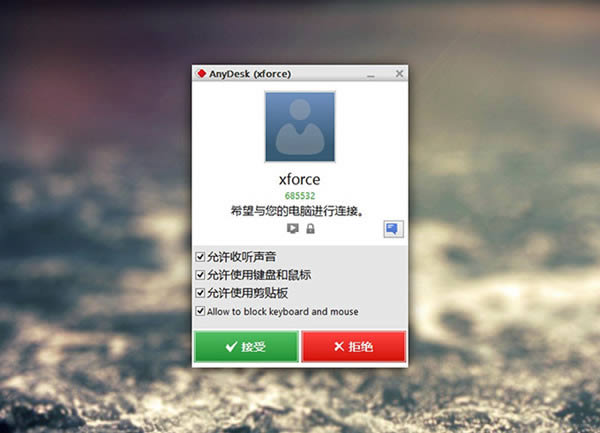
软件大小:3.57 MB
软件授权:共享软件
软件语言:简体中文
阅读次数:
软件等级:
软件类型:国产软件
更新时间:2022-10-20
应用平台:xp/win7/win10/win11
|
系统软件是指控制和协调计算机及外部设备,支持应用软件开发和运行的系统,是无需用户干预的各种程序的集合,主要功能是调度,监控和维护计算机系统;负责管理计算机系统中各种独立的硬件,使得它们可以协调工作。系统软件使得计算机使用者和其他软件将计算机当作一个整体而不需要顾及到底层每个硬件是如何工作的。 AnyDesk使您可以从任何地方远程工作。每当您需要访问远程屏幕时,无论是在办公室楼层还是在世界的另一端,您都可以使用AnyDesk。而且AnyDesk无需要太多复制的控制操作,只需要你在某一设备上下载、安装并启动AnyDesk.exe文件即可开始使用。 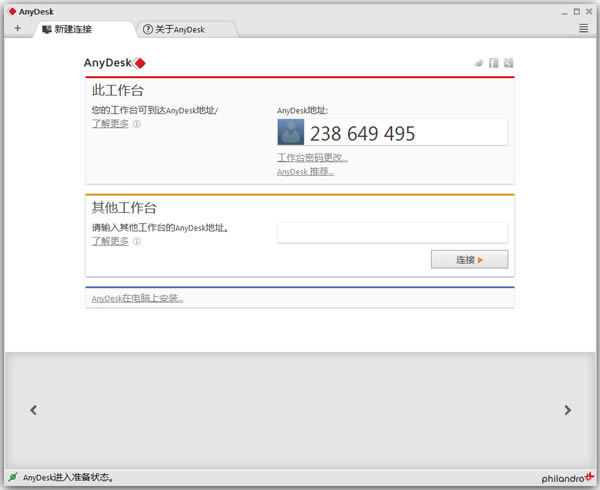
AnyDesk功能介绍 1、远程桌面的新视角 AnyDesk是从底层向上设计是突破性的。其核心是DeskRT,一个新的视频编解码器,是专门为图形用户界面设计。 2、帧率 AnyDesk传输通过局域网和许多互联网连接每秒60帧。 3、延迟 延迟在尽可能低的水平是工作在远程桌面上的关键。延迟越低,更快的远程PC响应您的输入。 4、通信 AnyDesk带宽效率使得它可以流畅的可用带宽为100 KB/秒完成办公任务。 5、访问 忘记可靠性低和繁琐的防火墙配置。使用你的个人电脑的任何地方,没有任何麻烦。 AnyDesk软件特色 1、AnyDesk(远程控制软件)专门为现代处理器优化,支持多处理器 2、特别优化的视频压缩算法 3、低资源和带宽占用率 4、AnyDesk(远程控制软件)与操作系统深度整合 AnyDesk使用教程 1.下载AnyDesk之后,直接打开即可,和使用teamview方法一样。双方电脑上都有 AnyDesk,每台计算机都有自己的地址,打开软件之后有一个ID号,如果需要连接,输入对方的ID。 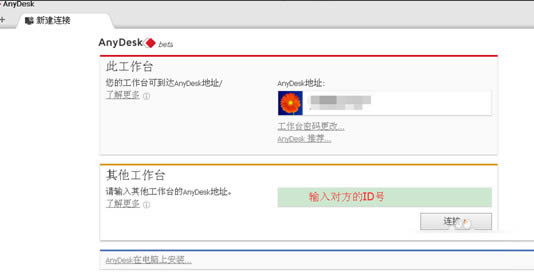 2.输入对方的 AnyDesk 地址后,点击链接,如果网络正常的话会进行连接会话。对方桌面会弹出接受对话框,对话框中有选项可供选择。 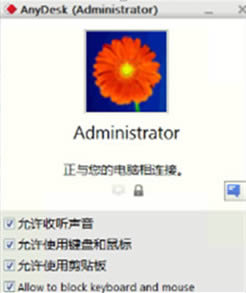 3.被控制端点击出现的对话框设置允许之后,会提示如图界面。 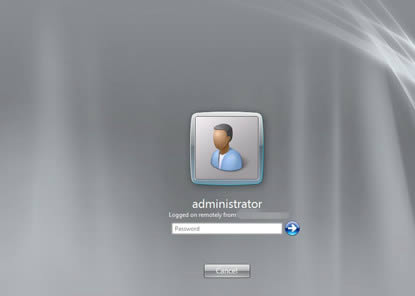 4.连接端可以看到被控制的的桌面电脑。如果是锁屏的界面需要输入用户名密码。 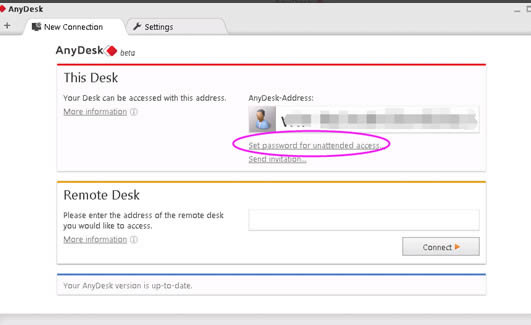 5.如果被控制端不需要人为干预,可以安装该软件。设置一个连接密码,如图选择set password。
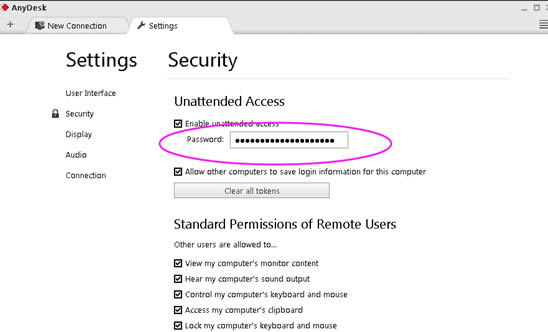 AnyDesk常见问题 控制远程电脑有几种连接方式? AnyDesk的几种连接方式: ① 通过 AnyDesk 数字地址或 AnyDesk ID 连接 在联网的环境下启动 AnyDesk 之后,会自动分配得到一个 AnyDesk 地址(一串六位数字或者机器名@AD格式,如 654321 或 skying@ad),如图,别人可以通过这个”地址”连接到你的电脑。 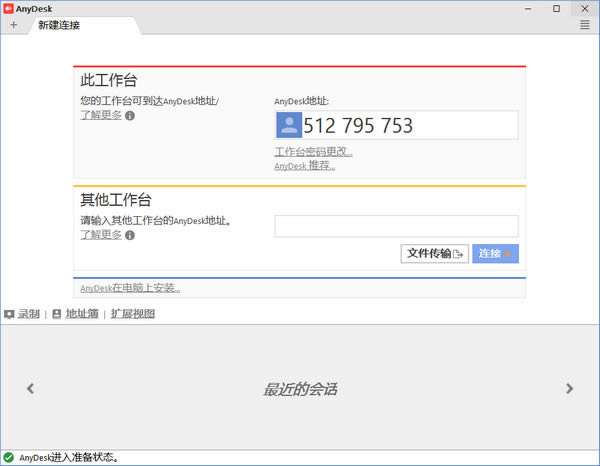 而在「其他工作台」一栏中,输入别人的 AnyDesk 地址并点击连接按钮,即可向对方电脑发出控制的请求,待被控电脑点击「接受」之后 (如下图),即可开始远程控制对方桌面。 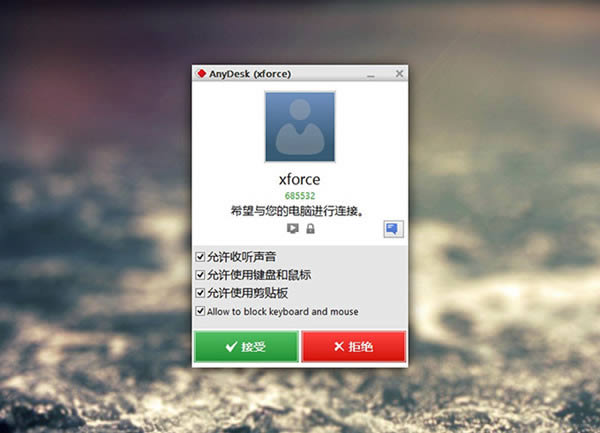 ② 通过 IP 地址或机器名连接 如果想通过 IP 地址或者机器名进行直接连接,那么Anydesk必须在被控端电脑上进行安装。这种方式,控制端的AnyDesk使用TCP方式连接被控端电脑的7070端口并不会经过服务器中转。 ③ 无人干预的远程访问 如果你希望能直接控制远程电脑,不想受控端总得有人点“接受”才能操作,在受控电脑上点击“AnyDesk 在电脑上安装”,并设置一个密码。只要被控电脑开机了,你就可以直接通过密码去控制了。 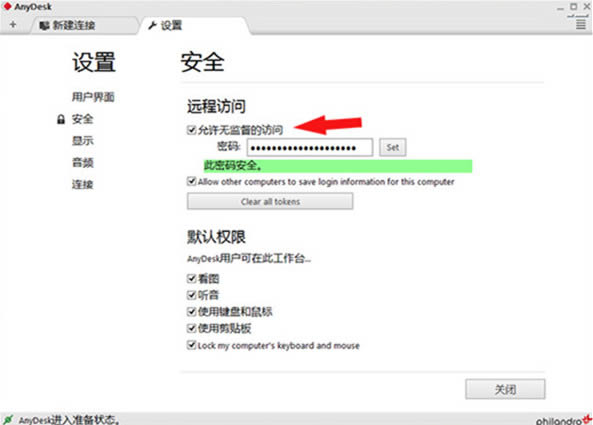 假如你需要经常控制某台电脑,无需受控端人工干预的连接方式会更加方便。给不太懂操作的长辈的电脑装后,有什么问题可以直接自己解决而不必教他们使用QQ,又或者,上班时也能控制家里的电脑下载等。 AnyDesk对比teamvieer TeamViewer相较于AnyDesk两款都是可实现远程控制效果,但是两款软件的实现方式确实完全不一样。 首先说下AnyDesk的控制方式,小伙伴们如果想立即开始使用AnyDesk远程控制软件,不需要你去设置安装过程,然后注册新账号再获得管理权限。你就只需要从该页找到下载地址处选任意地址将AnyDesk远程控制工具下载,双击启动就可以开始远程桌面工作了。 而TeamViewer则是需要你同时在控制设备以及被控制设备上同时安装TeamViewer远程控制工具,然后输入被控制设备的id才可控制该设备。两款软件的共同点都是无需手动设置安装过程,只需双击即可启动使用,也都是需要获取另一台设备的id进行远程控制。 TeamViewer相较于AnyDesk远程控制工具更注重信息加密这块,TeamViewer特有的加密方式可以说至今都被认为是完全安全的。而AnyDesk则是更注重屏幕体验以及低延迟这块,可以说使用AnyDesk你几乎都感觉不到在远程控制桌面工作时的延迟效果。 如果你想体验TeamViewer远程控制效果,请在该处获取软件详情页了解后可下载使用:www.onlinedown.net/soft/46815.htm AnyDesk更新日志 日日夜夜的劳作只为你可以更快乐 嘛咪嘛咪哄~bug通通不见了!
系统软件一般是在计算机系统购买时随机携带的,也可以根据需要另行安装。 |
极速输入法-纯绿色输入法-极速输入法下载 v1.0.4.12952官方版
极速输入法极速输入法功能介绍1、网络皮肤——多款皮肤,输入
Executor-Windows中的运行命令搜索工具-Executor下载 v1.0.5官方版
大家都知道Windows中的运行命令,在这里可以输入应用程序,也可以输入网址,这样就可以快速执行相
Windows自带磁盘清理-磁盘清理工具-Windows自带磁盘清理下载 v1.6.0 单文件版
Windows自带磁盘清理工具,提取出来的绿色单文件版本,非常好用,直接运行程序即可,一键进行全盘
CnCrypt Protect-主机防御工具-CnCrypt Protect下载 v1.30绿色版
CnCrypt Protect(主机防御工具)是一款由个人制作的电脑安全防御软件,利用CnCryp